几何画板中过圆外一点画圆的切线的操作步骤
时间:2022-10-26 17:38
或许有的同学使用几何画板中,还不清楚怎样过圆外一点画圆的切线,那么就一起看看几何画板中过圆外一点画圆的切线的操作步骤吧。
几何画板中过圆外一点画圆的切线的操作步骤

1.打开数学课件制作工具,新建一个几何画板文件,使用圆工具在工作区中画一个圆、在圆外画一个点B,改圆心的标签为O;
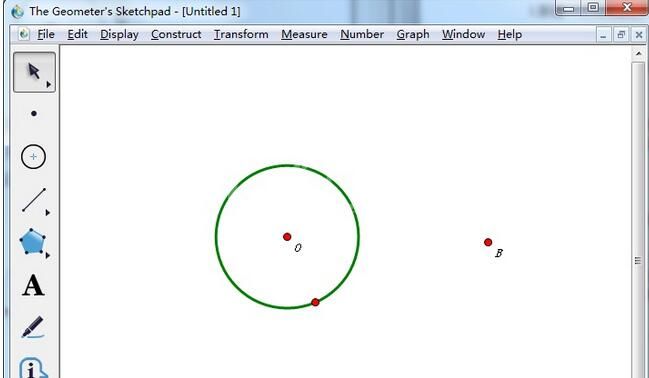
图1:在几何画板绘制圆O
2.使用线段工具连结线段OB,选择线段OB,按快捷键“Ctrl+M”构造出OB 的中点C;
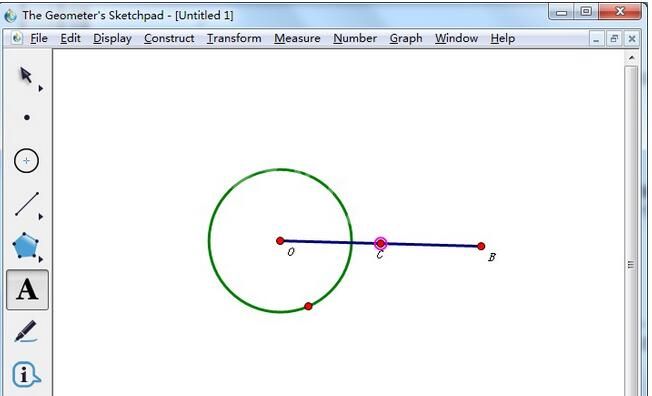
图2:构造线段OB
3.用“选择”工具先选取点C,后选取点B,并确保只有这两个对象被选中,执行命令“构造”——“以圆心和圆周上的点绘圆”,可以画出以点C 为圆心,经过点B 和O 的一个圆;
4.用“选择”工具单击两圆相交处,构造出交点D、E,如下图所示;
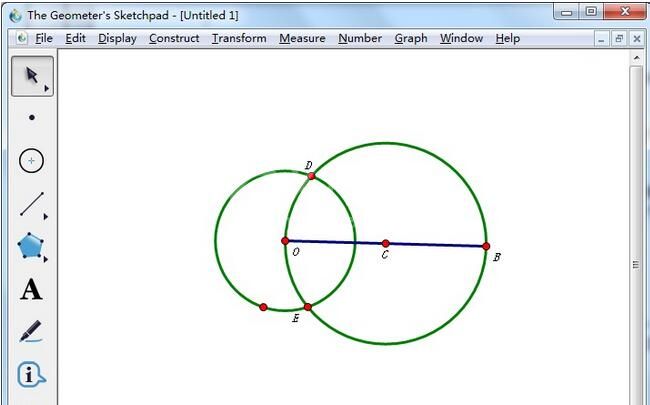
图3:绘制圆C
5.选取点C 和圆C,(小心不要选到O、E、B、D 这四个点)按快捷键“Ctrl+H”把它们隐藏,这些只是作图过程中的辅助对象,在完成使命后应该隐藏(不是删除),这样 画辅助圆的目的是确保△ODB、△OEB 是直角三角形;
利用几何画板还可以画等腰直角三角形,具体可参考:几何画板如何绘制等腰直角三角形。
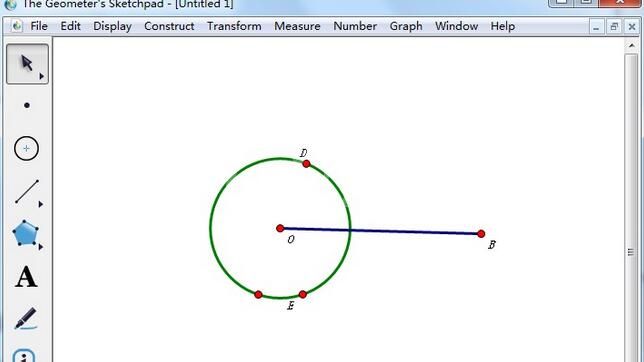
图4:隐藏不需要的对象
6.连结线段OD、OE、BD、BE,度量∠ODB、∠OEB的度数,最后如下图所示。
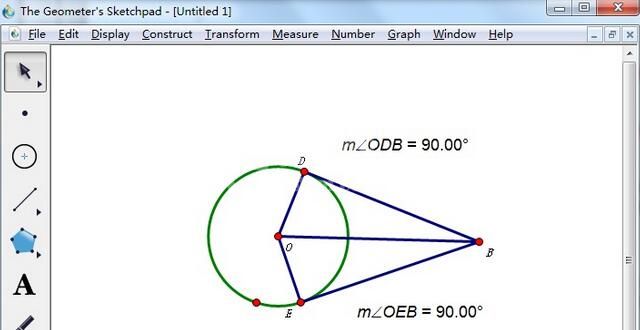
图5:构造切线
以上就是几何画板中过圆外一点画圆的切线的操作步骤,大家都学会了吧。



























